Ubuntu15.04安装不完全指南
0x00. 烧盘
使用UltraISO(破解版)烧录到U盘里,设置电脑从U盘启动,即可安装。
安装时可能出现not COM32R image的命令行,“boot:” 后面直接输入live即可解决问题。
0x01. 顺序结构安装
这步不用多讲,就按顺序安装就行。
0x02. 更新
sudo apt-get update
sudo apt-get upgrade
系统安装完需要更新,这两行命令提供系统更新。有人估计会说要更换源,公司网速可以的话,也没必要。
0x03. aptitude
sudo apt-get install aptitude
aptitude包管理器,系统默认的是apt包管理器,aptitude在删除一个包时,会删除其依赖包,这样系统不会残留无用的包,使系统更加干净。
0x04. git
sudo apt-get install git
这样就安装了git。
0x05. Vim
打开Terminal。Ubuntu 15.04自带了solarized主题。可以在偏好里设置。
一个没有插件的Vim就好像失去了活力的孩子。
在用户主目录下新建文件:.vimrc,需要在里面手动配置自己的vim,我的.vimrc如下:
"Use vundle to manage plugin, required turn file type off and nocompatible
filetype off
set nocompatible
set rtp+=~/.vim/bundle/vundle
call vundle#rc()
"Let vundle manage vundle, required
Bundle 'gmarik/vundle'
"My bundles here:
Bundle 'altercation/vim-colors-solarized'
Bundle 'taglist.vim'
Bundle 'The-NERD-tree'
Bundle 'a.vim'
Bundle 'c.vim'
Bundle 'python.vim'
Bundle 'Lokaltog/vim-powerline'
Bundle 'OmniCppComplete'
"Brief help of vundle
":BundleList
":BundleInstall
":BundleSearch
":BundleClean
":help vundle
"End brief help "Show line number, command, status line and so on
set history=
set ruler
set number
set showcmd
set showmode
set laststatus=
set cmdheight=
set scrolloff= "Fill space between windows
set fillchars=stl:\ ,stlnc:\ ,vert:\ "Turn off annoying error sound
set noerrorbells
set novisualbell
set t_vb= "Turn off splash screen
set shortmess=atI "syntax and theme
syntax enable
colorscheme solarized
set background=dark
set cursorline
set cursorcolumn "Configure backspace to be able to across two lines
set backspace=
set whichwrap+=<,>,h,l "Tab and indent
set expandtab
set smarttab
set shiftwidth=
set tabstop=
set autoindent
set cindent "Files, backups and encoding
set nobackup
set noswapfile
set autoread
set autowrite
set autochdir
set fileencoding=utf-
set fileformats=unix,dos,mac
filetype plugin on
filetype indent on "Text search and repalce
set showmatch
set matchtime=
set hlsearch
set incsearch
set ignorecase
set smartcase
set magic
set lazyredraw
set nowrapscan
set iskeyword+=_,$,@,%,#,-,. "powerline
let g:Powerline_sysmbols='fancy'
set t_Co=
let Powerline_symbols='compatible'
set laststatus=
set encoding=utf- "Gvim config
if has("gui_running")
colorscheme solarized
endif
set guifont=DejaVu\ Sans\ Mono\
set guioptions=aegic
这个文件参考了京山游侠的博客,感谢~
9~16行是我安装的几个基本插件。
效果如下:
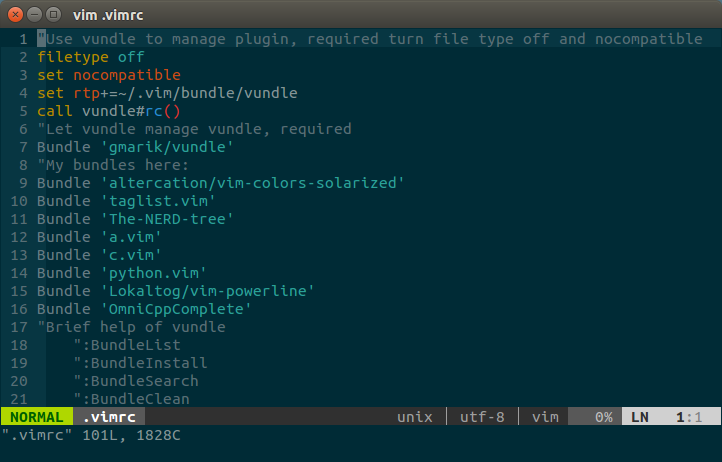
0x06. oh-my-zsh
看到上面的Powerline效果很炫,shell也能这么炫酷么?当然可以。
这里我们只要安装oh-my-zsh即可。
首先得安装zsh,系统默认的是bash shell
sudo apt-get install zsh
上面一行的代码安装了zsh。
cat /etc/shells
# /etc/shells: valid login shells
/bin/sh
/bin/dash
/bin/bash
/bin/rbash
/bin/zsh
/usr/bin/zsh
查看发现zsh已经安装。接下来要将zsh设置为默认shell。
1 chsh -s /bin/zsh
此即更改了当前的shell,但不会立即生效,需要reboot计算机。
重启之后,我们按照oh-my-zsh主页的安装方式进行安装:
curl -L https://raw.github.com/robbyrussell/oh-my-zsh/master/tools/install.sh | sh
或者
wget https://raw.github.com/robbyrussell/oh-my-zsh/master/tools/install.sh -O - | sh
成功安装oh-my-zsh之后,用vim打开.zshrc文件。
修改ZSH——THEME参数的值即可修改zsh主题,如ZSH_THEME="agnoster"即可在Terminal中显示Powerline效果,如下:
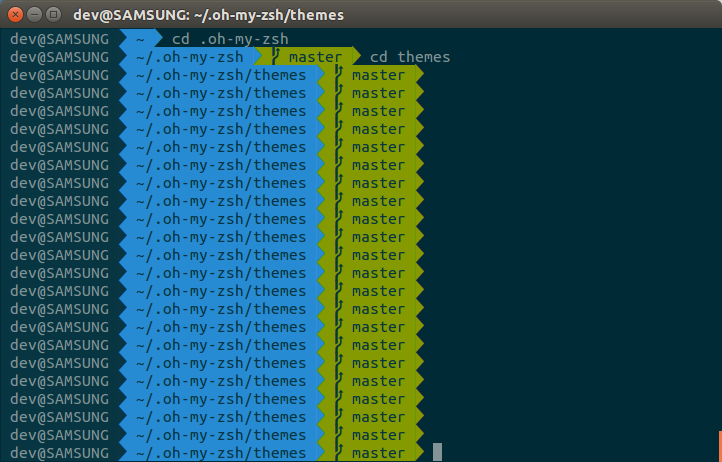
当然,可能有些同学发现箭头显示不了,打上字体补丁就OK了,Powerline的作者给出了详细的解决方案,链接如下:https://powerline.readthedocs.org/en/latest/installation/linux.html#installation-on-linux,当然,你也可以去Powerline的github主页寻找相关的信息。
0x07. Numix
拥有Numix主题的Ubuntu系统就像穿了鲜艳服装的小朋友。
从github进入NumixProject项目主页。
sudo add-apt-repository ppa:numix/ppa
sudo apt-get update
sudo apt-get install numix-icon-theme-circle
这3行语句即可安装Numix主题。可是发现系统并没有什么改变。
0x08. unity-tweak-tool
当然,我们需要用unity-tweak-tool来切换主题。
sudo apt-get install unity-tweak-tool
首先安装unity-tweak-tool。
切换后效果如下:
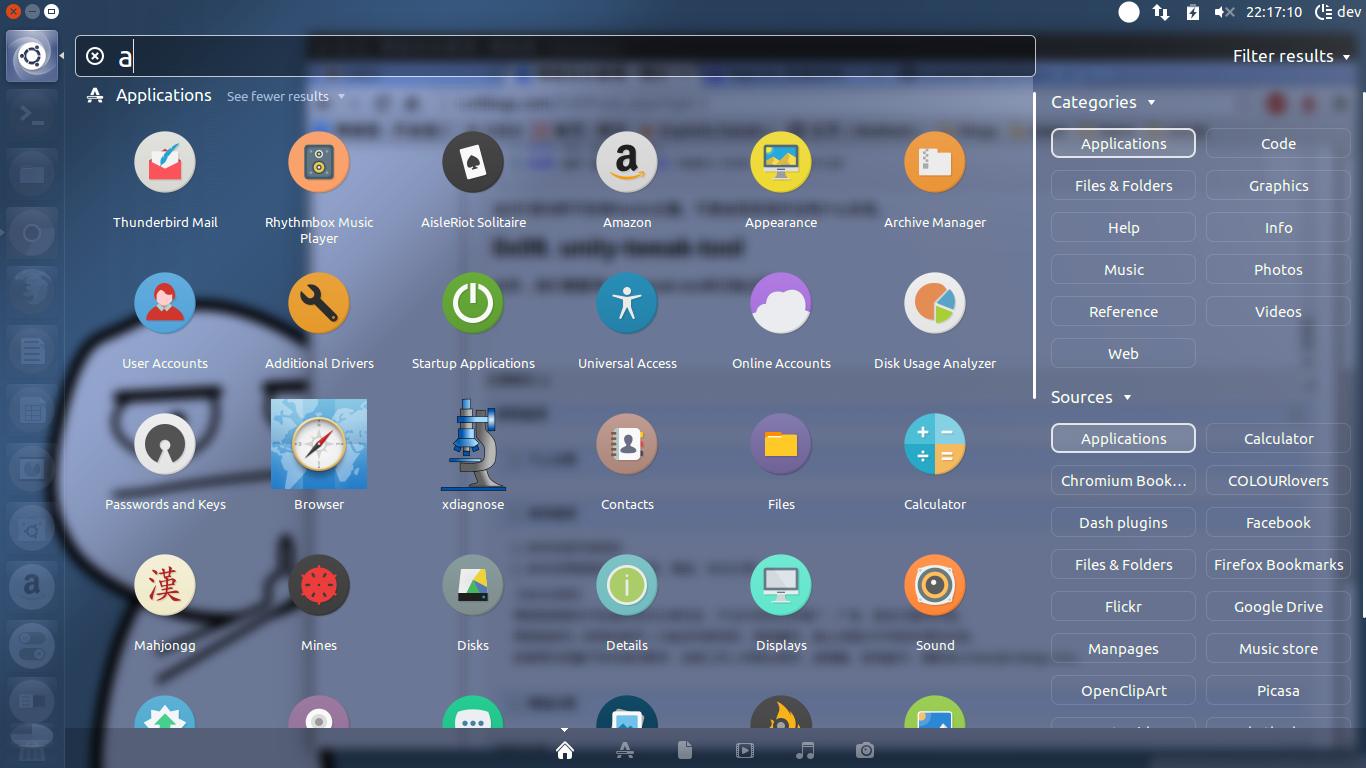
0x09. fcitx && flashplugin-installer
输入法是安装的fcitx。flsah插件也是要安装的。
0x0A. Browser
最后来说一下浏览器。
其实浏览器最大的一个问题是翻墙。
我平时喜欢用红杏。无奈Ubuntu默认的浏览器是Firefox。
那就选择安装Chromium浏览器,在Extension里打开开发者模式。
即可添加红杏插件,登录即可使用。
最后,附上我的红杏邀请,接受我的邀请并开通服务的同学,你和我都将获得10天的优惠。(小伙伴们快来快来~~~)
附换上壁纸后整体效果:
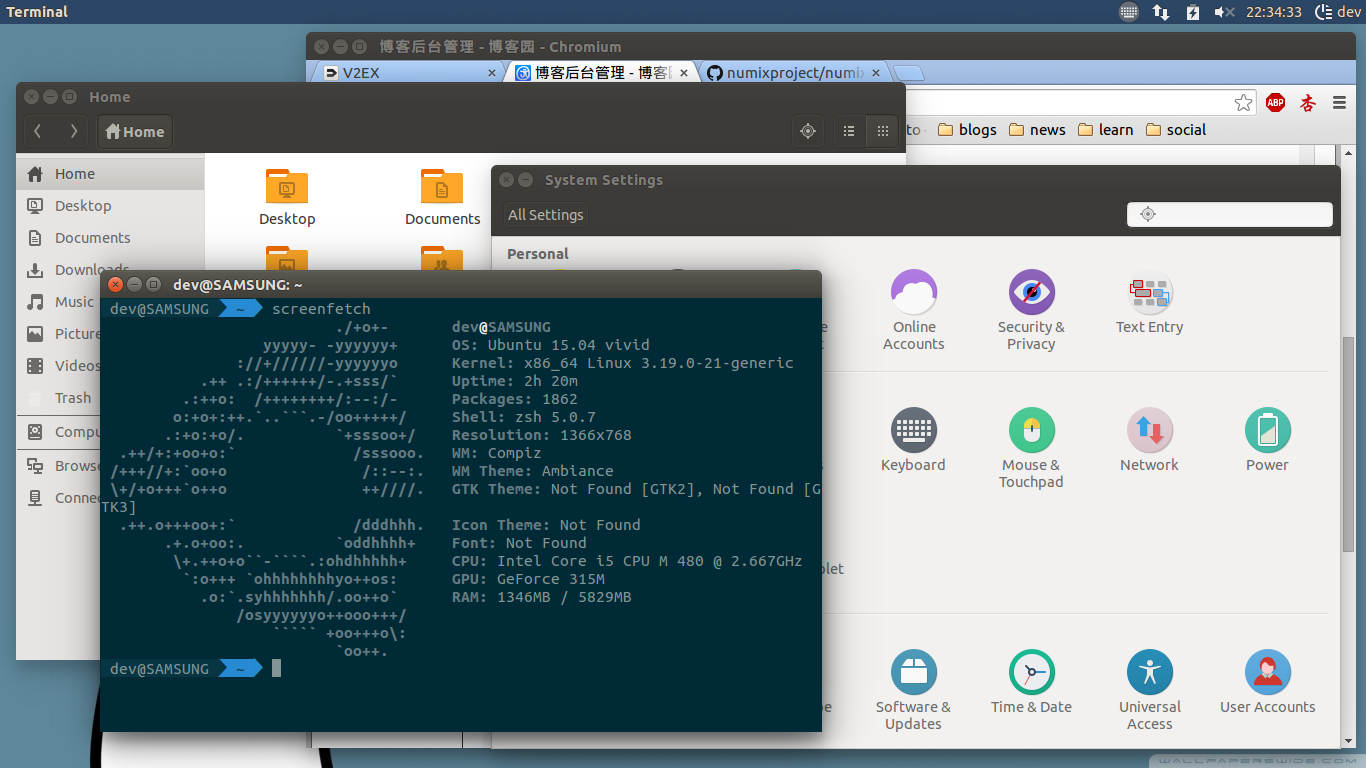
Ubuntu15.04安装不完全指南的更多相关文章
- ubuntu15.04安装Chrome浏览器
首先到: https://dl.google.com/linux/direct/google-chrome-stable_current_amd64.deb 下载最新的安装文件. 然后: sudo a ...
- Ubuntu15.04 安装Android开发环境
一.安装Java SE JKD A.下载 http://www.oracle.com/technetwork/java/javase/downloads/index.html?ssSourceSite ...
- ubuntu15.04安装hexo
首先吐槽一下npm淘宝源,貌似中国目前唯一一个npm源,现在不好用了,不知道是不是换了地址,在吐槽一下万恶的墙!你懂得. 好了,说点正儿八经的事儿. 之所以安装hexo也是为了创建自己的博客,我只说最 ...
- ubuntu15.04安装 RVM
首先,请参考这篇文章 https://ruby-china.org/wiki/rvm-guide RVM 官方网站 https://rvm.io/ 1 由于现在很多网站都转向https链接,所以,根据 ...
- Ubuntu18.04安装常用软件指南
安装中文版火狐浏览器 第一步:先卸载:sudo apt-get remove firefox第二步:安装:sudo apt-get install firefox第三步:设置成中文:sudo apt- ...
- ubuntu15.04 安装搜狗输入法
首先:打开 系统设置->软件和更新,添加以下源, deb http://archive.ubuntukylin.com:10006/ubuntukylin trusty main 然后 sudo ...
- ubuntu15.04 安装 pylab失败,先记下来,漫漫看
pydo@planpls:/var/python/web2py$ pip install pylab Downloading/unpacking pylab Downloading pylab-0.1 ...
- Ubuntu15.04上为火狐浏览器安装Adobe Flash Player插件
前言:最新版的ubuntu好像没有flashplayer,而且更新源也无法更新成功,找些资料终于发现 这个需要自己手动配置.由于flashplayer无法安装,导致视频,百度上传等功能都无法使用: 安 ...
- 用U盘安装Ubuntu15.04
用UltraISO刻录Ubuntu15.04到U盘安装,出现:Failed to load idlinux.c32错误,解决办法如下: source url: http://www.ubuntukyl ...
随机推荐
- iOS-证书
1.iOS-证书相关 2.iOS-证书申请 3.iOS-APNS证书申请与使用 4.iOS-App发布证书的申请与使用
- ASP.NET MVC5+EF6+EasyUI 后台管理系统(7)-MVC与EasyUI DataGrid
系列目录 本节知识点 为了符合后面更新后的重构系统,文章于2016-11-1日重写 EasyUI读取MVC后台Json数据 开始实现 我们的系统似乎越来越有趣了 首先从前端入手,开打View下面的Sh ...
- owner:轻松管理java项目配置
前段时间,一同事说在 github 上“活捉了”一个很有趣的开源项目,它是一个超轻量级的 jar 包,能够帮助你在 java 项目中摒弃样板式的 properties 配置代码,让你轻松自如地管理和使 ...
- 利用KD树进行异常检测
软件安全课程的一次实验,整理之后发出来共享. 什么是KD树 要说KD树,我们得先说一下什么是KNN算法. KNN是k-NearestNeighbor的简称,原理很简单:当你有一堆已经标注好的数据时,你 ...
- EF Code First学习系列
EF Model First在实际工作中基本用不到,前段时间学了一下,大概的了解一下.现在开始学习Code First这种方式.这也是在实际工作中用到最多的方式. 下面先给出一些目录: 1.什么是Co ...
- LINQ to SQL语句(8)之Concat/Union/Intersect/Except
适用场景:对两个集合的处理,例如追加.合并.取相同项.相交项等等. Concat(连接) 说明:连接不同的集合,不会自动过滤相同项:延迟. 1.简单形式: var q = ( from c in db ...
- C#开发微信门户及应用(19)-微信企业号的消息发送(文本、图片、文件、语音、视频、图文消息等)
我们知道,企业号主要是面向企业需求而生的,因此内部消息的交流显得非常重要,而且发送.回复消息数量应该很可观,对于大企业尤其如此,因此可以结合企业号实现内部消息的交流.企业号具有关注安全.消息无限制等特 ...
- Sublime Text 3 支持的热门插件推荐
SublimeText是一款非常精巧的文本编辑器,适合编写代码.做笔记.写文章.它用户界面十分整洁,功能非同凡响,性能快得出奇.这些非常棒的特性 包括任意跳转(Goto Anything).多重选择( ...
- PHP中this,self,parent三个关键字
this,self,parent三个关键字从字面上比较好理解,分别是指这.自己.父亲. this是指向当前对象的指针(姑且用C里面的指针来看吧)self是指向当前类的指针parent是指向父类的指针( ...
- TYPESDK手游聚合SDK客户端远程开关:渠道支付黑名单
渠道支付要做开关干嘛用呢?为什么要做这种东西呢? 这个教训来分享一下,我们的游戏上线公测了,59个渠道首发,其中包括了应用宝,UC,360等的大渠道,也包含有一些工会渠道和小渠道,上线后一切正常,但是 ...
